Пунктирная линия в Фотошопе
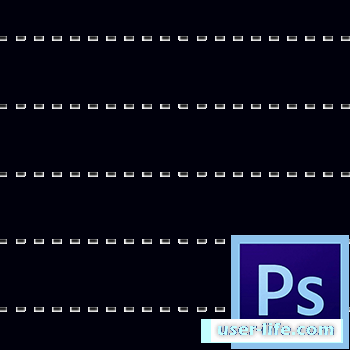
Если есть необходимость создать пунктирную линию, то следует воспользоваться хорошим и верным помощником ретушера — кисть. Первое действие — это создание одного элемента — пунктира. Следует открыть новый документ произвольного размера и выполнить заливку в белый цвет. Это необходимый шаг для получения желаемого результата. Затем выбираем инструмент «Прямоугольник» и выставляем параметры согласно рекомендациям на изображениях, приведенных ниже:

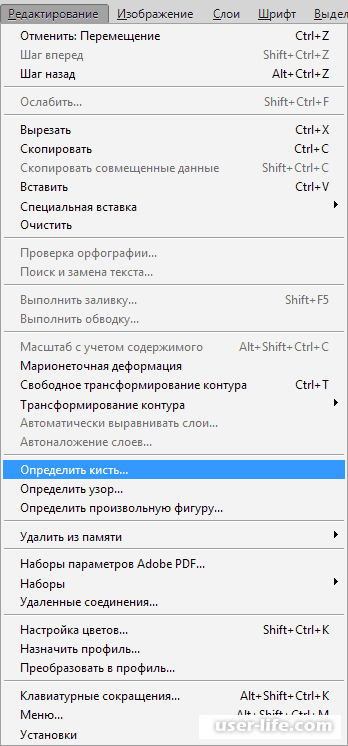
Размер пунктирной линии можно настроить так, как Вам необходимо. Следом, с помощью клика на белом листе, открывается диалоговое окно, где подтверждается действие. На экране появляется построенная фигура прямоугольника. Не стоит паниковать, если ее размер слишком мал по отношению к листу. Это не критично. Затем в меню «Редактирование» — «Определить кисть» нужно ввести имя и подтвердить действие, кликнув ОК.
Таким образом, был построен инструмент «Пунктир» и можно пробовать создавать пунктирную
линию.
1) Выбираем «Кисть» и среди палитры находим созданный инструмент.
2) Нажимаем клавишу F5 и определяем интервалы между пунктирами. (с помощью специального ползунка регулируем расстояние).
3) Хорошим помощником выступит направляющая линия (горизонтальная, вертикальная).
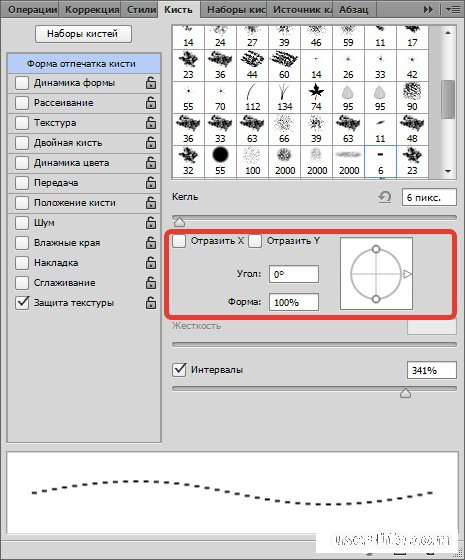
После следует поставить кисть на начало направляющей, и с помощью кнопки Shift, не отпуская мышь, продолжить пунктир. Скрыть или показать ортогональность можно нажав комбинацию CTRL+H. Если вы не сомневаетесь в своих умениях, то провести направляющую можно, не используя SHIFT. Чтобы построить вертикальные оси, следует выполнить ряд действий: нажать клавишу F5 и увидеть изображение, как на картинке:
Данный инструмент помогает повернуть пунктирную линию под любым углом. В этом случае — это 90 градусов. С помощью данного лайфхака можно проводить пунктир в разных направлениях.
Все представленные рекомендации позволяют без использования специальных программ, провести пунктирную линию в Fotoshop.
Рейтинг:
(голосов:1)
Предыдущая статья: Как поменять кодировку в Excel
Следующая статья: Программы для оцифровки видеокассет захвата видео с видеомагнитофона
Следующая статья: Программы для оцифровки видеокассет захвата видео с видеомагнитофона
Не пропустите похожие инструкции:
Комментариев пока еще нет. Вы можете стать первым!
Популярное
Авторизация






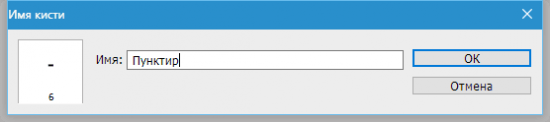
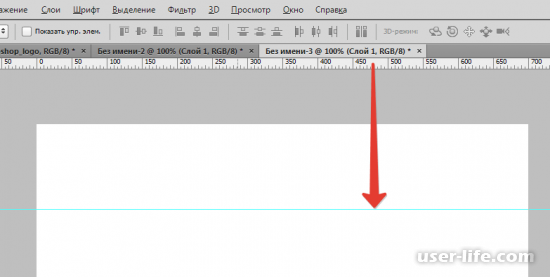
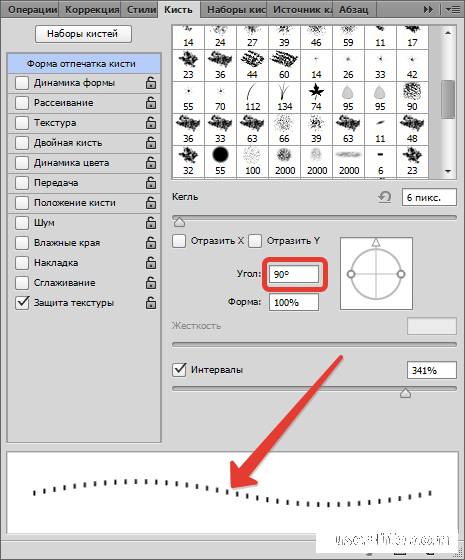
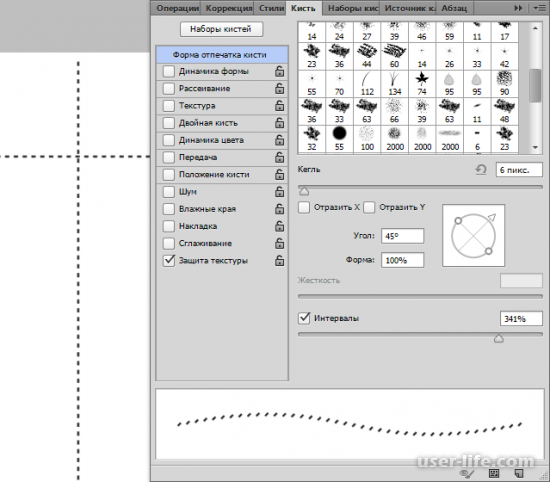




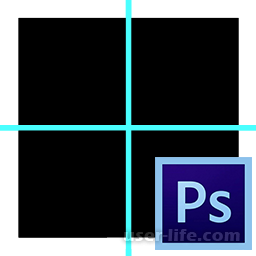
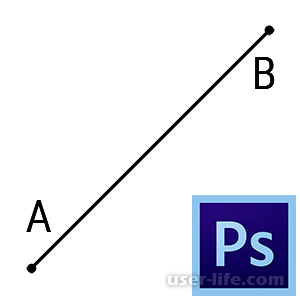








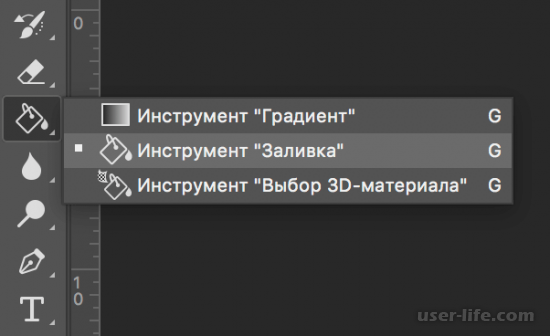










Добавить комментарий!